Hvordan Synkroniser din iPad Browser med din Firefox
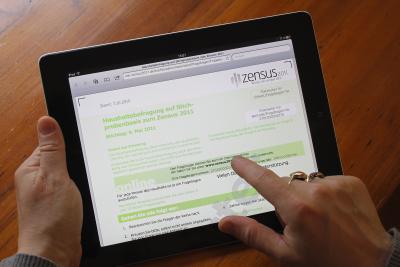
Mange stasjonære og bærbare PC-brukere velge Mozillas Firefox nettleser som sin nettleser valget til Internett-surfing. Dessverre gjør Mozilla ikke lage en mobil versjon av deres nettleser for bruk med Apples iPad eller andre iOS-enheter (enheter som bruker Apples iPhone Operating System). Likevel, Mozilla gjorde lage et program som lar deg synkronisere Firefox nettleser med iPad-enheten, slik at du kan se deg Firefox bokmerker og historikk i iPad leseren.
Bruksanvisning
1 Trykk på "App Store" ikonet på enhetens startskjermen for å starte programmet. Trykk på "Søk" alternativet nederst i App Store-vinduet for å få tilgang til App Store søkefunksjon.
2 Skriv "Firefox Home" i søkefeltet og trykk "Søk" -knappen. Trykk på "Firefox Home" alternativ fra listen over søkeresultater. Trykk på "Free" -knappen, etterfulgt av "Installer" knappen. Skriv inn Apple-ID og passord når du blir bedt om, og trykk på "OK" -knappen for å starte installasjonsprosessen. Tillat flere minutter for programmet som skal installeres.
3 Dobbeltklikk på "Firefox" programikon på datamaskinen for å starte nettleseren. Velg "Firefox" øverst i programvinduet og velg "Options" fra menyen Firefox. Hvis du bruker en Mac datamaskin, velg "Preferences ..." fra menyen Firefox.
4 Klikk på "Sync" -ikonet i Alternativer eller Innstillinger-vinduet. Klikk på "Oppsett Firefox Sync" -knappen, etterfulgt av "Opprett en ny konto" -knappen. Skriv inn din e-postadresse og passord, og klikk, lese gjennom og godta Firefox Sync vilkårene for bruk og retningslinjer for personvern, og klikk "Fortsett" for å fortsette.
5 Klikk på "Lagre" knappen på neste side for å lagre en kopi av Firefox Sync synkronisering nøkkelen. Klikk på "Fortsett" for å fortsette. Skriv inn captcha-kode (et datagenerert kode som krever menneskelig input) i feltet og klikk "Fortsett" -knappen for å fullføre oppsettet av Firefox Sync-kontoen.
6 Trykk på "Firefox Home" -ikonet på iPad-enheten, etterfulgt av "Jeg har en Sync-konto" for å vise koden på iPad-skjermen.
7 Naviger til Alternativer eller Innstillinger-vinduet i Firefox nettleseren og klikk på "Sync" ikonet. Klikk på "Legg til en enhet" og skriv inn passordet fra iPad-enheten, og klikk. Klikk "Fortsett" for å synkronisere Mozilla Hjem til Firefox Sync-kontoen. Alle dine Firefox data vil nå være tilgjengelig på iPad-enheten.
